随着 Windows 10 支持即将于 2025 年 10 月终止,越来越多用户将设备升级至 Windows 11。然而,一个长期被诟病的设计改动始终令人不适:简化版右键菜单。
这个新菜单隐藏了大量传统功能项(如“7-Zip”、“在此处打开 PowerShell”等),必须点击“显示更多选项”才能访问经典界面。对于习惯高效操作的用户来说,这不仅打断工作流,更是一种不必要的效率损耗。
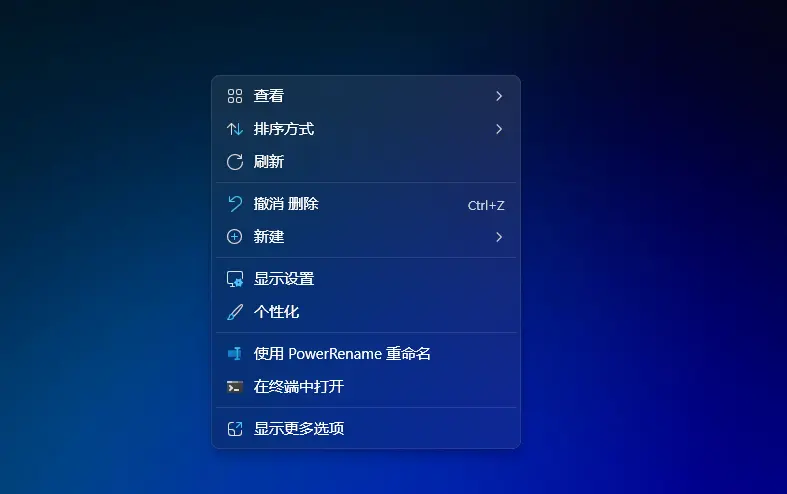
好消息是,你可以轻松恢复 Windows 10 风格的经典右键菜单。本文介绍三种实用方法,涵盖从临时使用到永久生效的解决方案。
方法一:Shift + 右键 —— 快速临时切换
最简单的方法无需任何设置或安装:
在文件或桌面空白处右键单击时,按住
Shift键。
此时弹出的菜单即为完整的旧版样式,包含所有上下文菜单项。
✅ 优点:
- 无需安装软件或修改系统
- 安全可靠,随时可用
❌ 缺点:
- 每次都需要额外按键
- 不适合希望默认启用完整菜单的用户
📌 适用场景:偶尔需要访问隐藏功能,不想做系统级更改。
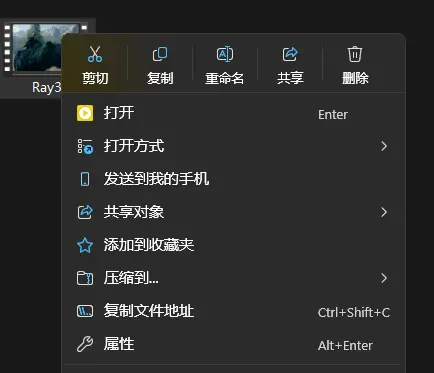
方法二:使用第三方工具 —— ExplorerPatcher
如果你还想同时自定义任务栏、开始菜单等界面元素,可以考虑使用开源工具 ExplorerPatcher。
该工具能深度还原 Windows 10 的操作体验,包括:
- 恢复经典右键菜单
- 居中任务栏可关闭
- 开始菜单支持多尺寸调整
- 禁用小组件、推荐列表等干扰项
✅ 优点:
- 一键配置,持久生效
- 功能丰富,适合重度定制用户
❌ 缺点:
- 被部分杀毒软件(包括 Windows Defender)误报为风险程序
- 非微软官方组件,可能在系统更新后失效
📌 提示:使用前建议添加信任或暂时关闭实时防护。
方法三:注册表修改 —— 原生永久方案
如果你希望彻底告别简化菜单,且不依赖第三方软件,推荐通过修改注册表实现原生级更改。
此方法会告诉系统始终加载完整的右键菜单,效果稳定,重启后依然有效。
⚠️ 操作前请注意
- 修改注册表有风险,建议先创建系统还原点;
- 若操作失误可能导致系统异常,请严格按照步骤执行。
✅ 启用经典右键菜单
- 复制以下命令到剪贴板:
reg add “HKCU\Software\Classes\CLSID\{86ca1aa0-34aa-4e8b-a509-50c905bae2a2}\InprocServer32” /f
- 在任务栏搜索框输入“命令提示符”,以普通权限运行;
- 粘贴命令并按 Enter 执行,看到“操作成功完成”即可;
- 按下
Ctrl + Shift + Esc打开任务管理器; - 找到“Windows 资源管理器”,右键选择“重新启动”。
✔️ 完成!现在右键单击将直接显示完整菜单。
🔁 恢复 Windows 11 简化菜单(可逆)
若未来想切回新版菜单,只需删除刚才添加的注册表项:
- 复制以下命令:
reg delete “HKCU\Software\Classes\CLSID\{86ca1aa0-34aa-4e8b-a509-50c905bae2a2}” /f
- 同样在命令提示符中运行;
- 再次通过任务管理器重启“Windows 资源管理器”。
✔️ 经典菜单消失,恢复为默认的简化设计。
三种方法对比总结
| 方法 | 是否需安装 | 是否可逆 | 稳定性 | 推荐指数 |
|---|---|---|---|---|
| Shift + 右键 | 否 | 是 | 高 | ⭐⭐⭐☆ |
| ExplorerPatcher | 是 | 是 | 中 | ⭐⭐⭐⭐ |
| 注册表修改 | 否 | 是 | 高 | ⭐⭐⭐⭐⭐ |












评论